
Perdido na sincronização: Corrigindo notas não sincronizadas entre iPhone e Mac

Os dispositivos Apple são muito populares devido às suas capacidades incomparáveis. Eles têm uma excelente interface de usuário, são robustos e permitem que os usuários sincronizem seus dados entre o ecossistema da Apple. Você pode acessar todos os dados do seu iPhone, como notas, contatos, fotos, etc, do seu computador Mac e vice-versa.
No entanto, os usuários da Apple reclamaram da não sincronização de notas entre computadores iPhone e Mac . O que você vai fazer se quiser acessar uma ideia que você tinha anotado no seu iPhone a partir de um dispositivo Apple diferente, mas está encontrando notas não sincronizando entre o iPhone e Macproblemas do computador livro? Abster-se de preocupações. Vamos explicar como corrigir esse erro neste artigo. Vamos mergulhar nisso.
Várias coisas podem impedir que suas notas sincronizem entre dispositivos Apple. Entre eles incluem:
Usar contas diferentes do iCloud - A principal causa desse problema é não usar a mesma conta do iCloud em todos os seus dispositivos iOS .
Armazenar notas localmente - As notas armazenadas no armazenamento local do iPhone ou do Macnão podem ser sincronizadas.
Serviços do iCloud desativados - Suas anotações não serão sincronizadas se você não tiver ativado o recurso do iCloud para o aplicativo Notes.
Má ligação à Internet - A sincronização requer uma ligação estável à Internet.
Uso de uma VPN - Alguns recursos do iCloud podem não funcionar como esperado se você estiver navegando usando uma rede privada virtual.
Você pode empregar várias técnicas de solução de problemas para resolver o problema de notas não sincronizadas entre dispositivos Apple. Abaixo estão algumas dicas de solução de problemas:
Tem de ativar as Notas do iCloud para serem apresentadas em todos os seus iDevices para garantir que as atualizações efetuadas na aplicação Notas a partir de um iDevice refletem em todos os outros gadgets com sessão iniciada numa conta do iCloud semelhante. Veja abaixo como ativar o recurso Notas do iCloud:
No iPhone:
Passo 1. Inicie o aplicativo "Configurações" do dispositivo, toque no botão "seu nome" e pressione o botão "iCloud".
Passo 2. Selecione a opção "Mostrar tudo", navegue até o botão "Notas" e alterne o botão "Sincronizar este iPhone" para o modo "Ativado".

Em Mac:
Passo 1. Clique no ícone "Apple" e clique no botão "Preferências do Sistema".
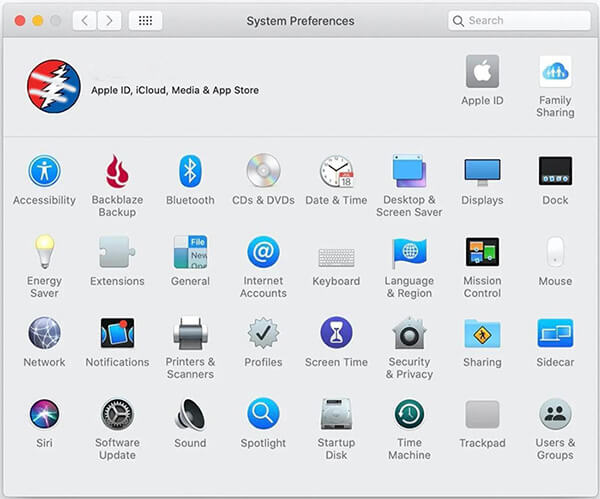
Passo 2. Toque no "ID Apple", role a tela para baixo e alterne o botão ao lado de "Notas" para o modo "Ativado".
Tente ver se o problema foi corrigido. Caso contrário, vá para a próxima dica de solução de problemas.
Leia mais:
[Guia Simples] Como sincronizar facilmente notas do Mac para o iPhone
Como transferir notas do iPhone para o iPhone [5 maneiras fáceis]
O processo de sincronização de notas é realizado através de uma conta do iCloud. Como tal, tem de iniciar sessão na mesma conta do iCloud em ambos os dispositivos para sincronizar notas entre os dispositivos. Siga os passos abaixo para verificar se os dois iDevices estão a utilizar o mesmo ID Apple:
No iPhone:
Passo 1. Inicie o aplicativo "Ajustes" do seu iPhone.
Passo 2. Toque em "Nome do perfil" na parte superior da tela do iDevice.
Passo 3. Você verá seu ID Apple abaixo do seu nome. Marque-o e mova-o para o outro dispositivo para verificar se são semelhantes.
Em Mac:
Passo 1. Clique no ícone "Apple" no canto superior esquerdo do seu iDevice.
Passo 2. Passe o mouse sobre o menu suspenso e escolha a opção "Preferência do sistema".
Passo 3. Clique no botão "ID Apple".
Passo 4. O ID Apple do seu iDevices aparecerá abaixo do nome do seu perfil. Verifique se os dois dispositivos estão usando o mesmo ID Apple. Caso contrário, verifique se eles estão usando o mesmo ID Apple. Passe para a próxima correção se o problema persistir depois de usar o mesmo ID Apple.
Pode gostar:
Como transferir notas do iPhone para o computador facilmente? (Top 4 Maneiras)
Como recuperar notas excluídas permanentemente no iPhone? [Efetivamente]
Armazenar notas localmente em iDevices impede a sincronização. Veja abaixo como parar de armazenar notas em iDevices localmente:
No iPhone:
Passo 1. Inicie o aplicativo "Configuração" no seu iPhone.
Passo 2. Selecione a opção "Notas".
Passo 3. Mova a tela para baixo e alterne o botão "No meu iPhone" para o modo "Desativado".
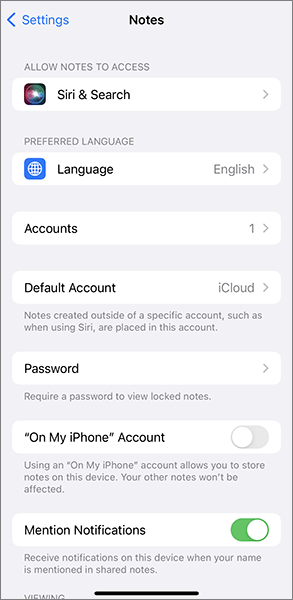
Em Mac:
Passo 1. Inicie o aplicativo "Notas" no computador Mac .
Passo 2. Clique no menu "Notas" no canto superior esquerdo e escolha o item "Preferências".
Passo 3. Desmarque a caixa de seleção "'Ativar na minha conta Mac ".
Agora você deve ser capaz de sincronizar notas entre o seu iPhone e o seu computador Mac . Caso contrário, vá para a próxima dica de solução de problemas.
Não pode perder:
Como fazer backup de notas no iPhone? [5 Formas Oferecidas]
Maneira fácil de recuperar notas do iCloud - A melhor maneira 2023
Outra correção possível pode ser sair da sua conta do iCloud em ambos os dispositivos e entrar novamente. Comece com o dispositivo que você suspeita que pode estar causando o problema e verifique se o problema foi resolvido. Caso contrário, faça o mesmo com o outro dispositivo. Veja abaixo como sair da sua conta do iCloud no iPhone e Mac:
No iPhone:
Passo 1. Inicie o aplicativo "Ajustes" do seu iPhone.
Passo 2. Toque no seu nome, role para baixo e toque no botão "Sair".

Passo 3. Aguarde 30 segundos e entre novamente.

Em Mac:
Passo 1. Navegue até a opção "Preferências do Sistema" do seu Mac.
Passo 2. Toque no botão "iCloud".
Passo 3. Role para baixo e pressione o botão "Sair". Aguarde 30 segundos e entre novamente.
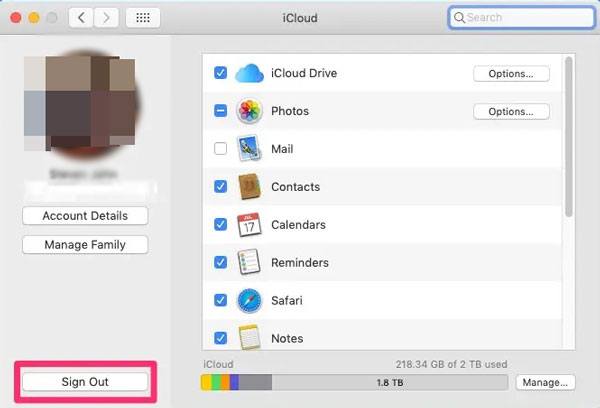
Tente acessar as anotações sincronizadas novamente. O problema deve acabar. Caso contrário, vá para a próxima dica de solução de problemas.
Consulte também:
Como transferir notas do iPhone para Android [4 Métodos]
[Resolvido] Como recuperar notas excluídas no iPhone sem backup do iCloud?
Você também pode corrigir as notas em Mac não sincronizar com problemas do iPhone reiniciando o aplicativo Notas em ambos os dispositivos. Sair e reiniciar o aplicativo Notes iniciará o aplicativo Note e resolverá o problema. Veja abaixo como forçar o encerramento e reiniciar o aplicativo Notes no Mac e iPhone:
No iPhone:
Passo 1. Passe o dedo de baixo para cima a partir da tela inicial do dispositivo e segure para que todos os aplicativos em segundo plano dos dispositivos apareçam.
Passo 2. Selecione a janela do aplicativo Notes e interrompa sua execução em segundo plano deslizando-a para cima.
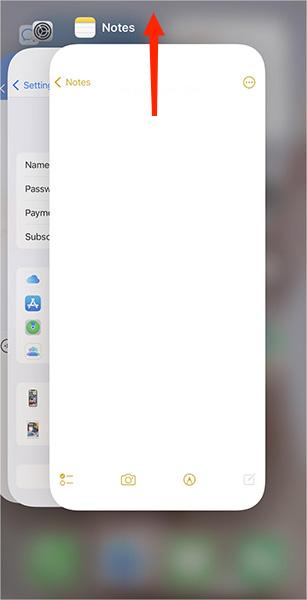
Passo 3. Inicie o aplicativo "Notas" novamente.
Em Mac:
Passo 1. Clique no ícone "Apple" e escolha o botão "Force Quit".
Passo 2. Escolha a opção "Notas" entre as opções disponíveis e clique na opção "Forçar Encerramento".
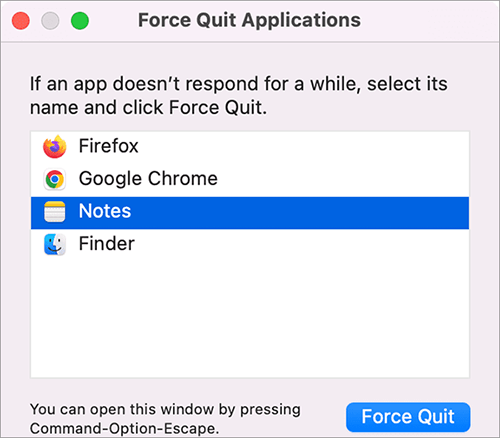
Passo 3. Inicie o aplicativo "Notas" novamente. Tente sincronizar suas anotações entre os dispositivos novamente, e o problema deve desaparecer.
Ainda se perguntando: "Por que minhas anotações não estão sincronizando entre o Mac e o iPhone"? Não se preocupe. Coolmuster iOS Assistant pode ajudá-lo a resolver este problema facilmente. Tente Coolmuster iOS Assistant sincronizar notas entre o Mac e o iPhone de forma segura e eficiente. Clique no botão abaixo para baixar uma avaliação gratuita do Coolmuster iOS Assistant.
A capacidade dos dispositivos Apple de sincronizar dados é muito útil. No entanto, iOS usuários de dispositivos reclamaram de notas que não sincronizam entre iPhone e Mac dispositivos problema. Se você enfrentar um problema semelhante, tente as dicas de solução de problemas discutidas acima. Você também pode transferir suas anotações entre seus dispositivos iOS usando ferramentas profissionais, como Coolmuster iOS Assistant.
Artigos relacionados:
Como sincronizar contatos do iPhone para Mac com facilidade em 2023? (5 Caminhos Inteligentes)
Quer saber como sincronizar o iPhone com Mac? Uma passagem para responder a sua pergunta!
Guia abrangente: Como sincronizar mensagens do iPhone para Mac
Notas do iPhone desapareceram? 6 Métodos para recuperar notas perdidas no iPhone
Guia abrangente sobre como recuperar notas excluídas no iPhone





